Сначала перейдите в свою клиентскую зону HayHost и выполните следующие действия.
- Найдите и нажмите раскрывающееся меню «Привет, [ваше имя пользователя]» на главной странице клиентского кабинета.(#1)
- Нажмите «User Management». (#2)
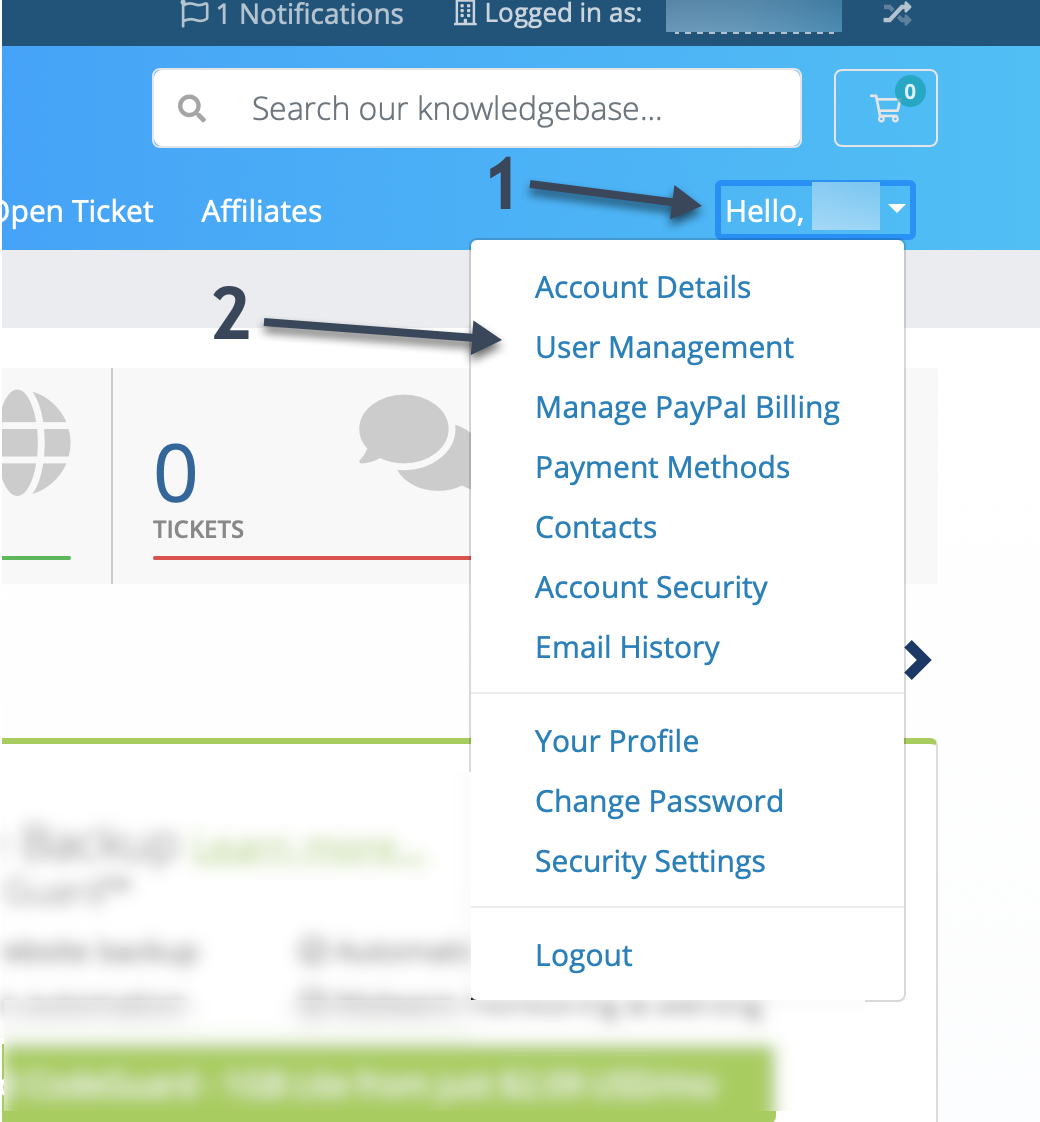
На странице «User Management» вам будут представлены следующие опции.
- Введите адрес электронной почты нового пользователя в поле. (#1 на скриншоте ниже).
- Выберите «All Permissions», чтобы разрешить доступ ко всему, либо выберите «Choose Permissions», чтобы разрешить доступ к определенным частям клиентской области (#2 на скриншоте ниже).

- Modify Master Account Profile - Позволяет пользователю изменять данные профиля учетной записи (Обратите внимание, что большинство этих деталей могут быть изменены только нашими сотрудниками службы поддержки).
- View & Manage Contacts - Позволяет Пользователю получать доступ и создавать контакты в учетной записи. Это позволяет дополнительным людям получать уведомления об учетной записи по электронной почте.
- View Products & Services - Позволяет Пользователю видеть, какие продукты и услуги активны в учетной записи.
- View & Modify Product Passwords - Позволяет пользователю управлять паролями для таких вещей, как учетная запись cPanel.
- Perform Single Sign-On - Позволяет пользователю получить доступ к cPanel одним щелчком мыши без пароля.
- View Domains - Это позволяет Пользователю просматривать доменные имена, связанные с учетной записью (Только если мы являемся вашим провайдером домена).
- Manage Domain Settings - Позволяет Пользователю изменять сведения о доменных именах. Сюда входят серверы имен, Who-is и перенос доменов.
- View & Pay Invoices - Позволяет Пользователю просматривать и оплачивать счета, выставленные в учетной записи.
- View & Accept Quotes - Позволяет просматривать и принимать котировки.
- View & Open Support Tickets - Позволяет пользователю создавать заявки в службу поддержки в наши различные отделы.
- View & Manage Affiliate Account - Позволяет Пользователю просматривать сведения о Партнере, включая доступные средства.
- View Emails - Это позволяет Пользователю просматривать любые сообщения электронной почты, отправленные нами об учетной записи.
- Place New Orders/Upgrades/Cancellations - Позволяет Пользователю заказывать новые продукты, обновлять текущие продукты или отменять продукты.
3. Нажмите "Send Invite", чтобы завершить процесс и отправить Пользователю данные для входа. (#3)
Если вы намерены принять приглашение самостоятельно, например, от имени нового пользователя, обязательно выйдите из СЛУЖБА ПОДДЕРЖКИ, прежде чем нажимать ссылку с приглашением в электронном письме.
Если вам нужна дополнительная помощь или объяснение, обратитесь в нашу Cлужбу поддержки.

